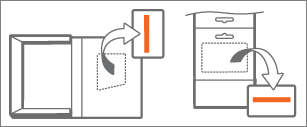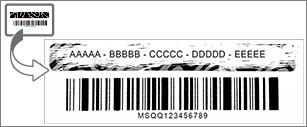Office je součástí měsíční bezplatné zkušební verze Microsoftu 365 pro rodiny s vaším novým počítačem. Pokud chcete Office dál používat, můžete spustit bezplatnou zkušební verzi, aktivovat Office pomocí kódu Product Key nebo existujícího Microsoft 365 předplatného nebo si Office koupit.
Poznámka: Pokud při spuštění aplikace Office uvidíte zprávu Office je součástí tohoto počítače, podívejte se do článku Aktivace koupeného nebo nabídnutého Office na novém počítači.
Domníval(a) jsem se, že tento počítač obsahuje Office
Zkušební verzi spustíte následujícím postupem. Na konci zkušební verze dostanete e-mail s prodloužením platnosti a Office vás vyzve k zahájení placeného Microsoft 365 předplatného. Zkušební verzi také můžete nechat vypršet. Pokud chcete zkušební verzi zrušit před vypršením její platnosti, přečtěte si článek Zrušení bezplatné zkušební verze Microsoftu 365 pro rodiny.
-
Office spustíte tak, že stisknete tlačítko Start
-
Výběrem tlačítka Vyzkoušet spusťte měsíční zkušební verzi Microsoft 365 pro rodiny.
-
Podle pokynů dokončete nastavení zkušební verze.
V rámci tohoto procesu vytvoříte nebo určíte účet Microsoft, který se k Office přidruží. Tento účet si zapamatujte, abyste ho mohli použít při instalaci Office do dalších počítačů nebo zařízení v rámci svého předplatného. Pokud máte účet Microsoft, ale nemůžete si na něj vzpomenout nebo si nepamatujete heslo, přečtěte si článek Nemůžu si vzpomenout na účet Microsoft nebo heslo, které používám pro Office.
Další kroky pro předplatitele Microsoft 365:
-
Pokud si chcete Office nainstalovat do dalšího počítače PC nebo Mac, přečtěte si téma Instalace Office na PC nebo Mac.
-
Pokud si chcete Office nainstalovat na jiná zařízení, přečtěte si téma Nastavení aplikací Office a e-mailu na mobilním zařízení.
-
Pokud chcete ostatním umožnit sdílení vašeho předplatného a instalaci Office na jejich vlastní zařízení, přečtěte si článek Sdílení předplatného Microsoft 365 pro rodiny.
Tady je postup, jak začít používat nové Microsoft 365 předplatné nebo jednorázově koupit Office pro nový počítač. Předinstalovaný Office na novém počítači se přepne na verzi, kterou si koupíte tímto procesem.
Důležité informace: Vaše zkušební verze Microsoft 365 má exkluzivní nové funkce. Tyto funkce Microsoft 365 nemusí být dostupné, pokud po ukončení zkušební verze přepnete na verzi Office bez předplatného. Důvodem je to, že pro jednorázové nákupy, například Office 2021 nebo Office 2019, vydáváme aktualizace zabezpečení a aktualizace pro zvýšení výkonu, ale ne nové funkce.
-
Office spustíte tak, že stisknete tlačítko Start
-
Výběrem tlačítka Koupit zobrazíte možnosti nákupu předplatného Microsoft 365 nebo jednorázového nákupu Office. Pokud s výběrem potřebujete pomoct, přečtěte si článek Jaký je rozdíl mezi Microsoftem 365 a Office?
-
Podle pokynů dokončete nákup na Microsoft Store.
Pokud si kupujete Jednorázově zakoupený Office, například Office pro studenty & pro domácnosti, nezapomeňte na stránce Děkujeme vám za objednávku vybrat Uplatnit a pak na stránce Hi (Ahoj) zadejte svůj účet Microsoft (nebo si ho vytvořte). Pojďme si pořídit Office vyberte Uplatnit.
Důležité informace: Pokud máte účet Microsoft, ale nemůžete si na něj vzpomenout nebo si nepamatujete heslo, přečtěte si článek Nemůžu si vzpomenout na účet Microsoft nebo heslo, které používám pro Office.
-
Přihlaste se do Office na novém počítači, abyste Office aktivovali pomocí účtu Microsoft, který je k Office přidružený.
-
Aktivaci dokončete podle pokynů na obrazovce.
-
Zavřete a restartujte všechny aplikace Office. Systém Office je teď nakonfigurovaný podle koupené verze.
Další kroky pro předplatitele Microsoft 365:
-
Pokud si chcete Office nainstalovat do dalšího počítače PC nebo Mac, přečtěte si téma Instalace Office na PC nebo Mac.
-
Pokud si chcete Office nainstalovat na jiná zařízení, přečtěte si téma Nastavení aplikací Office a e-mailu na mobilním zařízení.
-
Pokud chcete ostatním umožnit sdílení vašeho předplatného a instalaci Office na jejich vlastní zařízení, přečtěte si článek Sdílení předplatného Microsoft 365 pro rodiny.
Možnost Aktivovat nabízí dva způsoby, jak aktivovat Office na novém počítači:
-
Zadejte kód Product Key Office 365, Office 2019 nebo Office 2016. Tuto možnost použijte, pokud jste koupili kartu s kódem v kamenném obchodě nebo e-shopu nebo ji máte od výrobce počítače.
Pokud jste nekoupili kartu s kódem Product Key pro Office, podívejte se výše na karty Vyzkoušet (bezplatná zkušební verze) a Koupit a aktivujte Office podle nich.
-
Přihlaste se pomocí svého účtu Microsoft a přidejte Office do stávajícího předplatného Microsoft 365.
Pokud chcete na nový počítač nainstalovat stávající kopii Office, musíte nejdřív odinstalovat předinstalovaný Office a pak si nainstalovat vlastní verzi. Tady je postup:
-
Postupujte podle pokynů k odinstalaci v článku Odinstalace Office z počítače a odinstalujte verzi Office dodanou s novým počítačem.
-
Vyberte si postup instalace verze Office:
-
Stažení a instalace nebo přeinstalace Microsoftu 365 nebo Office 2021 na počítači PC nebo Mac
-
Stažení a instalace nebo přeinstalace Office 2019 nebo Office 2016 (vyžaduje účet Microsoft nebo kód Product Key. Pokud máte účet Microsoft, ale nemůžete si na něj vzpomenout nebo si nepamatujete heslo, přečtěte si článek Nemůžu si vzpomenout na účet Microsoft nebo heslo, které používám pro Office.)
-
Důležité informace: Pokud nemůžete aktivovat vlastní kopii Office na novém počítači, možná jste překročili limit instalace Office. Pokud budete postupovat podle podmínek převodu v licenčních podmínkách pro software, můžete kopii Office přesunout na nový počítač, ale budete muset kontaktovat podporu Microsoftu a požádat o pomoc s aktivací Office.
Poznámka: Pokud se obrazovka Vyzkoušet, Koupit nebo Aktivovat zobrazuje i po instalaci vlastní kopie Office, přečtěte si článek Office opakovaně vyzývá k aktivaci na novém počítači.
Pokud Office nechcete, odinstalujte ho podle pokynů v článku Odinstalace Office z počítače .
Níže je několik běžných otázek k Office nainstalovanému na novém počítači.
Vyberte některou z následujících možností:
Někteří výrobci počítačů prodávají nebo nabízejí karty s kódem Product Key při nákupu nového počítače. Pokud jste si kartu s kódem Product Key nekoupili, tak ji nedostanete. Pokud chcete Office používat, budete muset použít možnosti Vyzkoušet nebo Koupit nebo kartu s kódem Product Key koupit z obchodu nebo e-shopu. Pokud jste kartu s kódem Product Key k Office měli obdržet s nákupem, kontaktujte výrobce počítače.
K aktivaci předinstalovaného Office je možné použít pouze kódy Product Key pro Microsoft 365, Office 2019 a Office 2016. Pokud chcete použít kód Product Key ze starší verze Office, vyberte kartu Nainstalovat výše.
Pokud jste už uplatnili kód Product Key Microsoft 365, Office 2019 nebo Office 2016 a potřebujete Office znovu aktivovat na novém počítači, můžete to udělat tak, že se přihlásíte pomocí svého účtu Microsoft. Pokud potřebujete pomoct s přihlášením, vyberte výše v rozevíracím seznamu na kartě Aktivovat možnost Přihlaste se, abyste aktivovali Office. Tento postup použijte i v případě, že máte jednorázově zakoupený Office.
Verze Office, která je součástí 1měsíční bezplatné zkušební verze vašeho nového počítače, nabízí jenom základní 5GB úložiště OneDrive. Pokud chcete získat plné úložiště OneDrive 1TB a další funkce, zaregistrujte si předplatné.
Nápovědu k opětovné aktivaci Office po snadném obnovení do výchozího stavu nebo na náhradním počítači najdete v článku Outlook, Access a Publisher po snadném obnovení do výchozího stavu chybí.
K této chybě může dojít, když se pokusíte aktivovat Office před aktivováním Windows. Pokud chcete tento problém vyřešit, přečtěte si článek Chyba 0xC004F200 při aktivaci předinstalovaného Office na novém počítači.
Pokud se po aktivaci opakovaně vracíte na stránku Začínáme , přečtěte si článek Po aktivaci Office nejde spustit aplikace Office.
Stává se to, když odinstalujete předinstalovaný Office a nainstalujete si multilicenční verzi Office. Pokud chcete tento problém vyřešit, přečtěte si článek Office opakovaně vyzývá k aktivaci na novém počítači.
Pokyny k odebrání ikon najdete v článku Po odinstalaci Office zůstávají zástupci Office.
V takovém případě zavřete aplikaci Office a restartujte ji. Jedná se o dočasný problém.
Kontaktovat podporu
Pokud jste postupovali podle pokynů v tomto článku, ale přesto potřebujete pomoct, navštivte naši stránku podpory Microsoftu.